win7系统怎么设置dns
发布时间:2017-02-13 14:53
相关话题
DNS 是Domain Name System的缩写,意为域名系统,是互联网的核心服务之一。它可以将域名和IP地址对应起来,方便使用者访问互联网。那么你知道win7系统怎么设置dns吗?下面是小编整理的一些关于win7系统设置dns的相关资料,供你参考。
win7系统设置dns的方法:

右键桌面网络(WIN7)属性。

点击更改适配器设置,打开网络连接。
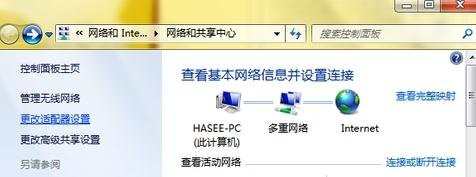
步骤3、选择本地连接---右键---属性。
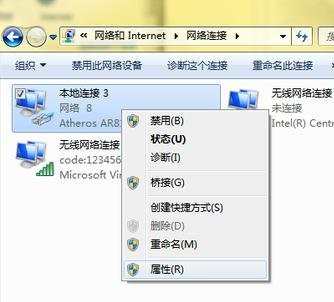
选择“Internet协议版本 4(TCP/Ipv4)”双击打开。

选择“使用下面的DNS服务器地址” 在下面的首选DNS服务器地址框内填入以下(202.98.96.68、61.166.150.123、61.139.54.66、8.8.8.8、8.8.4.4)中任意一个,点击确定。当然这里的地址根据自己特定的服务器来确定。
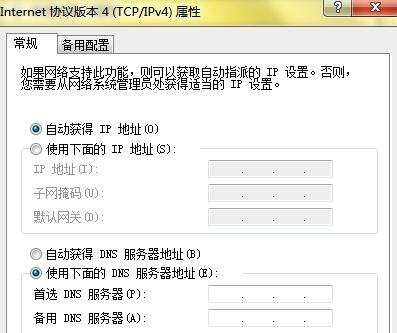
win7系统设置dns的相关文章:
1.win7电脑怎么修改dns
2.win7路由器dns怎么设置自动获取
3.Win7清除DNS缓存的方法
4.Win7网页报错“无法解析服务器的DNS地址”怎么办

win7系统怎么设置dns的评论条评论